LibreOffice (Windows/Mac/Linux)
Les tableurs ODS sont des documents au format OpenDocument, une sorte de fichier « libre » créé pour s'opposer aux standards fermés de Microsoft. Les logiciels les plus connus auxquels ils se réfèrent sont OpenOffice e LibreOffice: deux suites de productivité open source qui vous permettent de faire presque tout ce que vous faites avec Microsoft Office gratuitement. Ils sont compatibles avec tous les principaux systèmes d'exploitation (Windows, macOS et Linux) et - encore plus intéressant - ils sont capables de lire et de créer des documents au format Microsoft Office.
Entre les deux suites je vous propose d'essayer LibreOffice qui est né plus récemment, il est basé sur OpenOffice mais comprend un peu plus de fonctions que ce dernier et son développement est généralement plus actif. Vous pouvez l'utiliser pour ouvrir des documents ODS sans le moindre problème de compatibilité et les enregistrer rapidement sous forme de fichier XLS (ou XLSX).
Pour télécharger LibreOffice sur votre PC, connectez-vous sur le site de la suite et cliquez sur le bouton Téléchargez le version xx. Une fois le téléchargement terminé, double-cliquez dessus pour ouvrir le package d'installation de LibreOffice (par ex. LibreOffice_5.2.4_Win_x86.msi) et terminer la configuration en cliquant d'abord sur Cours et alors Avanti deux d'affilée, Installer, Oui e Fins.

Si vous utilisez un Mac, vous devez télécharger LibreOffice en cliquant d'abord sur le bouton Télécharger la version xx et puis là dessus Interface utilisateur traduite tous deux présents sur le site officiel de la suite : le premier sert à télécharger le package d'installation du programme, le second le pack de langue nécessaire à la traduction de l'interface LibreOffice en En tu idioma (ce qui sur Windows n'est pas nécessaire car il est inclus "en standard" dans le package d'installation du logiciel).
Une fois le téléchargement terminé, ouvrez le package d'installation de LibreOffice et faites glisser l'icône de la suite dans le dossier applications de macOS. Démarrez ensuite LibreOffice en faisant un clic droit sur son icône, en sélectionnant l'élément Avri dans le menu qui apparaît et en cliquant sur le bouton Avri dans la fenêtre qui s'ouvre. Cette opération ne doit être effectuée qu'au premier démarrage de LibreOffice et sert à éviter que macOS n'empêche l'exécution du logiciel car il ne vient pas du Mac App Store ou de développeurs « bénis » par Apple.
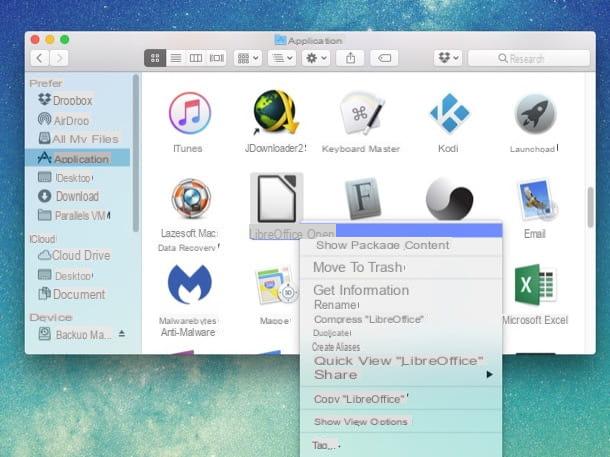
À ce stade, fermez LibreOffice (en appuyant sur la combinaison de touches cmd + q sur votre clavier Mac) et ouvrez le package dmg du pack de langue. Faites un clic droit sur l'icône Pack de langue LibreOffice, sélectionnez la voix Avri à partir du menu qui apparaît et procédez à l'installation du long En tu idioma dans LibreOffice en cliquant d'abord sur le bouton Avri et puis là dessus Installer par due volte consécutive.
Si on vous dit que vous n'êtes pas autorisé à modifier les fichiers LibreOffice, appuyez sur le bouton Oui, j'ai identifié, tapez le mot de passe de votre compte utilisateur sur macOS (celui que vous utilisez pour vous connecter au système) et appuyez sur Envoi.
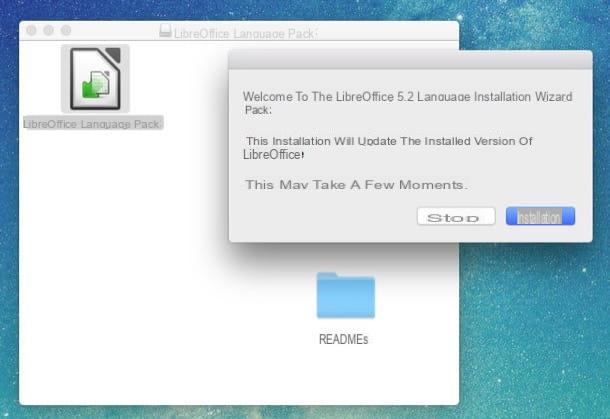
Maintenant nous sommes! Pour transformer ODS en XLS ouvrez la feuille de calcul au format ODS en double-cliquant dessus et, au démarrage de LibreOffice, sélectionnez l'élément Enregistrer sous du menu Déposez le.
Dans la fenêtre qui s'ouvre, sélectionnez l'élément Microsoft Excel 97/2000 / XP / 2003 (.xls) dans le menu déroulant de choix du type de fichier de sortie, indiquez le dossier dans lequel exporter le document et cliquez sur le bouton Sauver pour terminer l'opération.
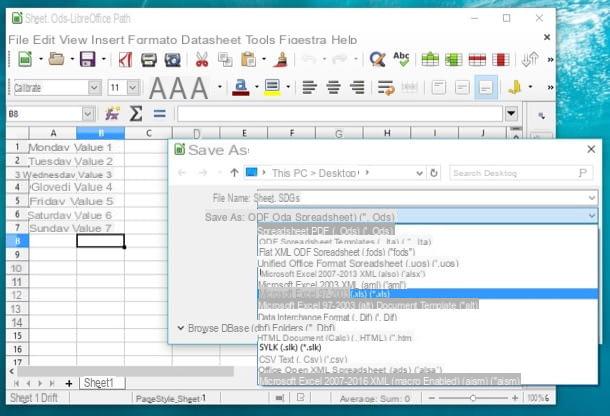
Observation: si un double clic sur le fichier ODS ne démarre pas automatiquement LibreOffice, faites un clic droit sur la feuille de calcul pour convertir en XLS et sélectionnez les éléments Ouvrir avec> LibreOffice Calc dans le menu qui s'affiche.
Microsoft Excel (Windows/Mac)
Si vous avez une copie de Microsoft Office sur votre ordinateur (à partir de 2007 SP2), vous pouvez ouvrir des feuilles de calcul au format ODS et les exporter vers XLS ou XLSX sans trop de difficultés. Avec des documents plus élaborés, il peut y avoir quelques problèmes de compatibilité mineurs, mais généralement les choses se passent bien.
Ensuite, ouvrez Excel, cliquez sur le bouton Déposez le situé en haut à gauche et sélectionnez l'élément Avri dans le menu qui s'ouvre. Puis monte Pâte feuilletée, définissez l'option Tous les fichiers (*. *) dans le menu déroulant en bas à droite et sélectionnez le document ODS à ouvrir.
Une fois l'opération terminée, cliquez sur le bouton Déposez le (en haut à gauche), sélectionnez l'élément Enregistrer sous depuis le menu qui s'ouvre et monte Pâte feuilletée, puis définissez l'option Classeur Excel 97-2003 du menu Enregistrer sous, choisissez le dossier dans lequel exporter le fichier et cliquez sur le bouton Sauver pour terminer l'opération.
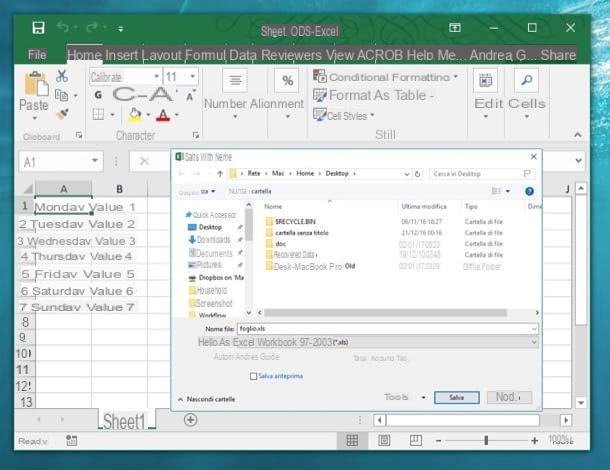
CloudConvert (en ligne)
C'est possible aussi convertir ODS en XLS via des services en ligne. L'un des plus faciles à utiliser est CloudConvert qui fonctionne sur n'importe quel navigateur et ne nécessite aucune inscription obligatoire. Il est gratuit jusqu'à 25 conversions par jour (dont un maximum de 5 en même temps) et a une limite de téléchargement de 1 Go.
Pour utiliser CloudConvert, connectez-vous à sa page d'accueil et faites glisser les documents ODS à transformer en XLS sur le bouton Sélectionnez les fichiers. Alternativement, cliquez sur le même bouton et choisissez les documents à convertir "manuellement".
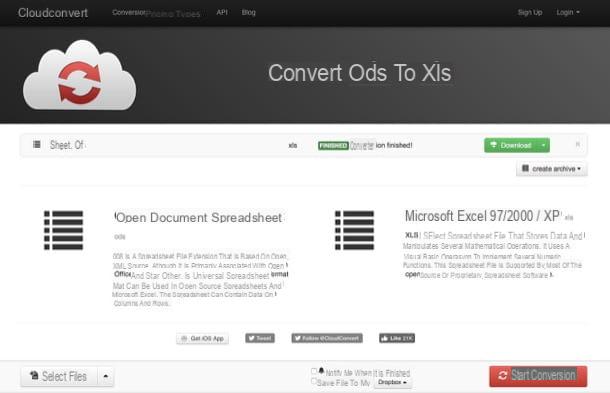
A ce stade, cliquez sur Commencer la conversion et attendez patiemment que les feuilles de calcul soient transformées d'ODS en XLS. A la fin de la conversion, vous pouvez télécharger vos feuilles de calcul une à une en cliquant sur le bouton Télécharger qui apparaît à côté de leurs noms.
Si vous ne souhaitez pas transformer les fichiers ODS en XLS, mais en XLSX, connectez-vous à cette autre page CloudConvert et suivez la même procédure que je viens de vous montrer pour la conversion d'ODS en XLS.
ZamZar (en ligne)
Si CloudConvert ne répond pas à vos attentes (ou s'il est temporairement indisponible), vous pouvez convertir vos fichiers ODS en XLS à l'aide de ZamZar.
Si vous n'en avez jamais entendu parler, ZamZar est un convertisseur tout-en-un qui vous permet de convertir des documents Office, des photos, des vidéos, des archives compressées, des ebooks et de nombreux autres types de fichiers directement depuis le navigateur. Il est entièrement gratuit, prend en charge la conversion de plusieurs documents par lots et n'implique pas de longues pratiques de publication. Cependant, il a une limite de téléchargement de 50 Mo et nécessite la saisie d'une adresse e-mail valide, en fait les liens pour télécharger les fichiers convertis sont envoyés par e-mail.
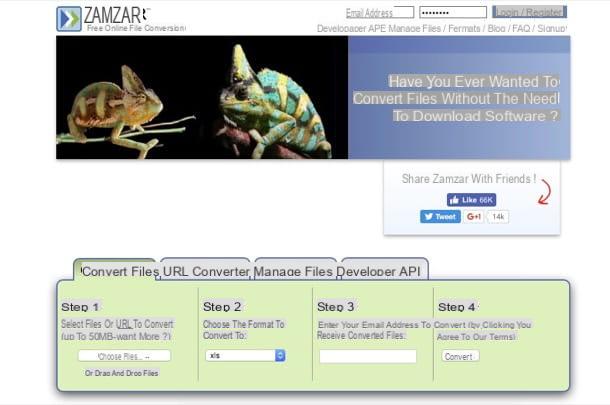
Pour convertir des feuilles de calcul ODS en XLS avec ZamZar, faites un lien vers la page principale du service et faites glisser les fichiers à convertir dans le champ Étape 1. Sélectionnez ensuite l'article xls dans le menu déroulant Étape 2, entrez votre adresse e-mail dans le champ Étape 3 et cliquez sur le bouton Convertir.
En quelques minutes, vous devriez recevoir des e-mails avec des liens pour télécharger les feuilles de calcul au format XLS. Si vous préférez les fichiers au format XLSX au format XLS, vous pouvez obtenir ce type de conversion en suivant la procédure décrite ci-dessus et en sélectionnant l'option XLSX dans le menu déroulant Étape 2. Plus facile que ça ?
Comment convertir ODS en XLS

























